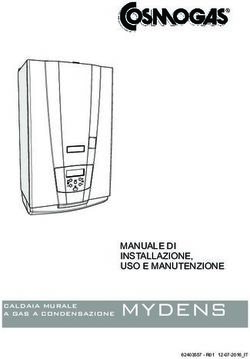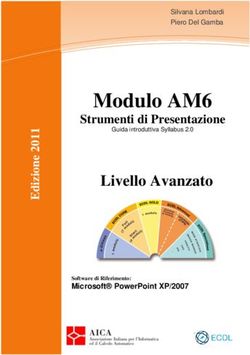Manuale d'uso ProDIGITAL - MANUALE D'USO - YSI
←
→
Trascrizione del contenuto della pagina
Se il tuo browser non visualizza correttamente la pagina, ti preghiamo di leggere il contenuto della pagina quaggiù
MANUALE D’USO
N. ART. 626973-04REF
REVISIONE G
Manuale d’uso
ProDIGITAL
MISURATORI PALMARI DIGITALI SERIE PROFESSIONALELe informazioni contenute in questo manuale sono soggette a modifiche senza preavviso.
È stato fatto uno sforzo per rendere le informazioni contenute in questo manuale complete, accurate e aggiornate.
Il produttore non può essere ritenuto responsabile per errori o omissioni in questo manuale.
Consultare YSI.com per la versione più aggiornata di questo manuale.
Grazie per aver acquistato il misuratore portatile digitale professionale YSI. Questo manuale riguarda la configurazione,
il funzionamento e la funzionalità dei palmari ProDIGITAL che includono ProDSS e ProSolo.
Le caratteristiche del misuratore portatile ProDIGITAL includono:
• Sonde intelligenti digitali che vengono rilevate automaticamente dallo strumento quando è collegato
• Custodia impermeabile (IP-67)
• Batterie ricaricabili agli ioni di litio di lunga durata
• Display a colori e retroilluminazione tastiera
• Opzioni di cavo selezionabili dall’utente
• Connettività USB
• Global Positioning System (GPS) (opzionale su ProDSS)
• Sensore di profondità (opzionale su cavo a 4 porte)
• Grande capacità di memoria con ampie capacità di elenchi di siti
• Robusto contenitore con custodia sagomata in gomma e connettori di tipo militare (MS)
• Software di gestione dei dati KorDSS incluso in ogni strumento (Si veda Istruzioni di installazione)
Informazioni di sicurezza
Leggere tutto il manuale prima di sballare, configurare o far funzionare questa apparecchiatura. Prestare attenzione a tutti
i consigli di prudenza. In caso contrario potrebbero verificarsi gravi lesioni all’operatore o danni all’apparecchiatura.
Non utilizzare o installare l’apparecchiatura in modo diverso da quello specificato in questo manuale.
Il produttore non è responsabile di eventuali danni dovuti a errata applicazione o uso improprio di questo prodotto,
inclusi, senza limitazione, danni diretti, incidentali e consequenziali e declina qualsiasi responsabilità per tali danni
nella misura massima consentita dalla legge applicabile. L’utente è il solo responsabile dell’identificazione dei rischi
di applicazione critica e dell’installazione di meccanismi adeguati per proteggere i processi durante un possibile
malfunzionamento delle apparecchiature.
Simboli di prudenza
NOTA: Informazioni che richiedono particolare attenzione
AVVISO: Indica una situazione che, se non evitata, potrebbe causare danni allo strumento
A ATTENZIONE: Indica situazioni pericolose che, se trascurate, potrebbero comportare lesioni lievi o moderate
A AVVERTENZA: Indica una situazione potenzialmente o immediatamente pericolosa che, se non evitata, può
provocare il decesso o lesioni gravi.
Componenti del prodotto
Estrarre con attenzione lo strumento e gli accessori dalla confezione e verificare che non presentino danni. Se ci sono
componenti o materiali danneggiati, contattare il servizio clienti YSI al numero 800-897-4151 (gratuito negli USA)
(+1 937 767-7241), oppure il distributore YSI autorizzato presso il quale è stato acquistato lo strumento.INDICE
1. Introduzione 4. Manutenzione e conservazione
1.1 Uso e durata della batteria 4.1 Strumento palmare ProDIGITAL
1.2 Ricarica batteria 4.2 Giunzione a 4 porte
1.3 Sostituzione della batteria 4.3 Protezione del sensore
1.4 Collegamento del palmare al gruppo cavi 4.4 Sensore di profondità
1.5 Installazione/rimozione sensore 4.5 Sensore di temperatura
4.6 Sensore di conducibilità
2. Funzionamento 4.7 Sensore di ossigeno disciolto ottico
2.1 Tastierino e navigazione 4.8 Sensori di torbidità e Total Algae
2.2 Avvio 4.9 Sensore pH/ORP
2.3 Navigazione 4.10 Sensore ISE
2.4 Descrizione schermata principale 4.11 Sostituzione del modulo sensore ProDSS
2.5 Menu Sistema
2.6 Menu Sensore 5. Software KorDSS
2.7 Menu Calibrazione 5.1 Introduzione
2.8 Menu File 5.2 Installazione del driver e del software
2.9 Misurazioni
6. Accessori
3. Calibrazione 6.1 Ordinazione
3.1 Configurazione della calibrazione
3.2 Profondità 7. Sicurezza e assistenza
3.3 Conducibilità 7.1 Batteria ricaricabile agli ioni di litio
3.4 Barometro 7.2 Informazioni sull’assistenza
3.5 Ossigeno disciolto 7.3 Assistenza tecnica
3.6 Torbidità 7.4 Dichiarazione di conformità
3.7 Total Algae 7.5 Garanzia
3.8 pH/ORP
3.9 ISE 8. Appendici
8.1 Appendice A – Valori di calibrazione della
concentrazione di ossigeno disciolto
8.2 Appendice B – Tabella di solubilità
QUESTO È UN dell’ossigeno
DOCUMENTO INTERATTIVO
Quando si visualizza questo documento come un
PDF AdobeTM, passando il cursore su determinate
frasi apparirà l’icona del dito di puntamento.
Facendo clic sugli elementi dell’Indice, gli URL
dei siti web o i riferimenti a determinate sezioni, si
verrà automaticamente indirizzati a tali posizioni.
31. Introduzione
1.1 Uso e durata della batteria
I palmari digitali ProSeries utilizzano una batteria ricaricabile agli ioni di litio (Li-Ion) come fonte di alimentazione.
La batteria viene pre-installata nel palmare e spedita a circa 50% di piena capacità. La durata della batteria dipende
dall’uso, dai parametri abilitati, della luminosità LCD e dall’uso del GPS.
Una nuova batteria, completamente ricaricata, dovrebbe durare come indicato in seguito a 25°C con campionamento
impostato su Auto, retroilluminazione impostata su Auto e GPS attivato:
• Solo palmare ProDIGITAL - 48 ore
• ProDSS con gruppo cavi a 4 porte completamente caricato e 25% luminosità LCD - 20 ore
Per aumentare la durata della batteria, attivare la modalità di campionamento manuale (Campionamento). La modalità di
campionamento manuale accende il sensore per una misurazione e poi lo spegne per conservare la durata della batteria.
Come con tutte le batterie agli ioni di litio, la durata della batteria si riduce con il tempo e l’uso. Questo decadimento
dovrebbe essere previsto. Per una durata massima della batteria, uno scaricamento maggiore è migliore di un piccolo
scaricamento tra le ricariche.
1.2 Ricarica batteria
Un cavo USB è incluso con il palmare per caricare la batteria
dello strumento e collegare quest’ultimo ad un PC. La batteria
può essere caricata tramite l’adattatore di alimentazione CA,
direttamente da una connessione USB del computer o da una
batteria esterna USB, portatile (venduta separatamente, si
veda Accessori).
Collegare il connettore USB all’adattatore di alimentazione CA, Figura 1 Collegamento del palmare
al connettore USB del computer o a una batteria esterna USB, all’alimentazione CA
quindi inserire il connettore micro USB nel palmare (Figura 1).
A AVVERTENZA: Caricare la batteria in uno spazio aperto, lontano da materiali, liquidi e superfici
infiammabili. Non caricare o manipolare una batteria calda al tatto. Il mancato rispetto
delle avvertenze e delle precauzioni può causare lesioni personali di e/o danni allo
strumento non coperti da garanzia. Leggere Avvertenze di sicurezza e precauzioni relative
alla batteria ricaricabili agli ioni di litio.
Affinché il palmare riconosca che sta utilizzando corrente alternata, è necessario avviare la ricarica mentre è acceso.
Dopo che lo strumento riconosce che è carico, può essere spento per terminare la carica.
Ricarica CA Ricarica CC
9 ore 14 ore
4 Introduzione1.3 Sostituzione della batteria
1. Rimuovere il coperchio della batteria svitando (in senso antiorario) le quattro viti con un cacciavite piatto
o Phillips (Figura 2). Le viti di fissaggio sono prigioniere sul coperchio della batteria e non sono rimovibili.
2. Se si sostituisce una batteria esistente, rimuovere sia la batteria agli ioni di litio sia il sostegno della batteria
in gomma. Con due dita, afferrare il connettore della batteria e tirarlo verso l’alto per staccarlo e rimuoverlo.
Smaltire correttamente la batteria esausta (Si veda Smaltimento della batteria).
3. Ispezionare la batteria di ricambio e il relativo supporto della batteria per verificare la presenza di danni.
Contattare l’assistenza tecnica YSI se ci sono danni.
4. Allineare correttamente e alloggiare il supporto della batteria e la batteria nello strumento.
5. Allineare i terminali dei connettore della batteria con i tre perni dello strumento, quindi collegare la batteria allo
strumento. Assicurarsi che i tre connettori terminali e i tre perni dello strumento siano correttamente allineati
prima di collegare il connettore della batteria. Una installazione non corretta potrebbe danneggiare i connettori
della batteria o i perni dello strumento.
6. Installare il coperchio della batteria, quindi serrare le viti del coperchio con un cacciavite. NON usare utensili
elettrici. Assicurarsi che la superficie di tenuta del coperchio sia correttamente allineata e priva di qualsiasi
contaminazione o danno.
AVVISO: Il coperchio della batteria NON ha bisogno di realizzare una tenuta compressa. Un serraggio
eccessivo delle viti del coperchio potrebbe danneggiare il coperchio della batteria e il palmare.
1
2
3
4
5
1 Coperchio batteria
2 Batteria
3 Connettore batteria*
6 4 Connettori pin strumento
5 Supporto batteria
6 Supporto batteria installato
*Colore mostrato per riferimento
Figura 2 Sostituzione della batteria
Introduzione 5Collegamento del palmare
1.4 al gruppo cavi
I connettori del cavo sono polarizzati (ossia possono essere inseriti in un solo modo) per prevenire danni al connettore
(Figura 3). Il palmare mantiene la classificazione IP-67 quando il cavo è scollegato. Tuttavia, i connettori non sono
subacquei e devono essere puliti e asciutti prima di poter essere collegati.
Allineare gli elementi sporgenti sul connettore del cavo con le fessure sul connettore del palmare. Spingere saldamente
le due parti l’una contro l’altra, in senso orario quindi ruotare l’anello esterno fino a bloccarlo in sede.
3
4
1
2
Figura 3 Connettori polarizzati
1 Connettore femmina palmare 3 Zona di polarizzazione del
connettore
2 Zona scanalata del connettore 4 Connettore maschio cavo
6 Introduzione1.5 Installazione/rimozione sensore
Gruppi sonda come ODO/CT, ODO/T e ProOBOD sono caratterizzati da sensori integrali. Questi sensori non possono
essere rimossi dal cavo. Pertanto, questa sezione è pertinente solo la cavo a 4 porte ProDSS.
Cavo a 4 porte ProDSS
I cavi ProDSS a 4 porte sono dotati di sensori sostituibili dall’utente. Le porte sulla giunzione sono universali; pertanto,
è possibile installare qualsiasi sensore in qualsiasi porta. Un sensore di conducibilità/temperatura deve essere
installato per una misurazione precisa di tutti i parametri eccetto torbidità e TSS.
Le porte giunzione sono numerate (Figura 4), quindi, se sono installati più sensori dello stesso tipo, il numero della
porta verrà aggiunto alla visualizzazione della schermata di esecuzione per chiarire il valore di misurazione di ciascun
sensore.
AVVISO: Le porte giunzione e i connettori del sensore non sono subacquei. Assicurarsi che i connettori del
sensore e le porte di giunzione siano puliti e asciutti prima dell’installazione del sensore.
1 Sensore
3
2 Tappo per porta
4
2
3 Giunzione
5
4 Dado fissaggio sensore
5 Strumento di installazione/rimozione
del sensore
1 6 Lubrificante per o-ring
6 7 Porta sensore
7
Figura 4 Installazione del sensore
Installazione del sensore
1. Rimuovere il coperchio della porta fornito con il cavo a 4 porte. Questa copertura può essere mantenuta
per proteggere le porte di giunzione dalla contaminazione durante la conservazione a lungo termine.
2. Ispezionare ogni porta della giunzione per verificare la presenza di contaminazione. Se la porta è umida,
pulirla con aria compressa.
3. Applicare un velo di lubrificante per o-ring agli o-ring del sensore. Eliminare il grasso per o-ring in eccesso
con un panno privo di lanugine.
4. Allineare con cura i connettori del sensore e della giunzione inserendo il sensore nella porta quindi ruotare
delicatamente il sensore fino ad allineare i connettori. Con i connettori allineati, spingere il sensore verso la
giunzione finché non è inserito nella relativa porta.
Introduzione 75. Serrare con cautela il dado in senso orario. Se si avverte resistenza, allentare il dado di fissaggio completamente
per evitare di spanare la filettatura.
6. Utilizzare lo strumento di rimozione/installazione del sensore per stringere il dado in senso orario fino a che non
risulti saldo, circa un ¼ - ½ giro ulteriore del dado di fissaggio. Non serrare eccessivamente il dado di fissaggio.
AVVISO: Installazione errata o un eccessivo serraggio possono causare danni al sensore o alla giunzione non
coperti dalla garanzia.
Rimozione del sensore
Per rimuovere un sensore, inserire lo strumento di rimozione/installazione nel dado di fissaggio del sensore, quindi
ruotare il dado in senso antiorario per allentarlo. Dopo che il dado è stato completamente svitato dalla giunzione,
estrarre il sensore dalla porta e posizionarlo su una superficie pulita. Installare una spina nella porta se non si intende
reinstallare un sensore nella porta esposta. L’esposizione all’acqua può causare danni o corrosione ai connettori della
giunzione non coperti dalla garanzia.
Tappi per porta
Tappi per porta e un tubo di lubrificante per o-ring sono
inclusi nel kit di manutenzione che è spedito con tutti i cavi
a 4 porte.
Installazione
1. Applicare un velo di lubrificante per o-ring sul tappo
della porta.
2. Rimuovere l’eventuale lubrificante in eccesso dagli
O-ring e dal tappo con un panno privo di lanugine.
3. Inserire il tappo per porta nella porta vuota
e premerlo finché non saldamente alloggiato.
4. Serrare a mano il tappo per porta in senso orario
per installarlo. Se necessario, utilizzare lo strumento
di installazione del sensore per assicurarsi che il
Figura 5 Tappi per porta sensore tappo sia ben assestato nella porta. Gli O-ring non
e numerazione porta (cavi a 4 porte) saranno visibili se un tappo per porta è installata
correttamente. Non serrare eccessivamente il tappo
per porta.
AVVISO: Non immergere la giunzione senza un
sensore o un tappo per porta installati in
tutte le porte.
Installazione della protezione del sensore e del peso
1. Infilare con cautela la protezione del sensore sulla giunzione e tappi per sensori/porta. Spingere la protezione
del sensore verso la giunzione finché le filettature della protezione del sensore si allinea con le filettature della
giunzione.
2. Serrare a mano la protezione del sensore in senso orario. Se si avverte resistenza, allentare la protezione del
sensore completamente per evitare di spanare la filettatura. Un’errata installazione può causare danni alla
protezione del sensore o alla giunzione non coperti dalla garanzia.
8 IntroduzioneInstallazione della protezione del sensore e del peso (continua)
1
1 Sensore di profondità (se in dotazione)
2 Filettature della giunzione
3 Giunzione
4 Protezione del sensore
2
3 5 Peso
4
5
Figura 6 Installazione della protezione del
sensore e del peso su gruppo cavo a 4 porte
Pesi della protezione del sensore
Per contribuire a stabilizzare i sensori quando si configurano a profondità maggiori, un peso di protezione del sensore
da 1 lb viene fornito gruppi a 4 porte di 10 metri di lunghezza o più. Per fissare il peso, stringerlo a mano con cautela
e in senso orario sul fondo della protezione del sensore (Figura 6). Se si avverte resistenza, allentare il peso della
protezione del sensore completamente per evitare di spanare la filettatura.
La parte inferiore del peso è filettata in modo che, se necessario, possono essere aggiunti pesi supplementari.
YSI raccomanda di non installare più di 5 libbre di peso sui cavi ProDIGITAL. Si veda Accessori.
NOTA: Non installare alcun peso sulla protezione del sensore quando si effettua la calibrazione usando la tazza
di calibrazione.
Introduzione 92. Funzionamento
2.1 Tastierino e navigazione
1 2 3 4
5 6
7 8
9 10
11 12
Figura 7 Descrizione del tastierino
1 Sistema: Apre il menu del sistema. Si usa per regolare 7 Tasto freccia sinistra: Per spostarsi a sinistra in una
le impostazioni di sistema. schermata di inserimento alfanumerico. Premere per
tornare al menu precedente in tutte le schermate
tranne quelle di inserimento di valori alfanumerici.
Nella schermata del funzionamento, premere
per visualizzare rappresentazioni grafiche delle
misurazioni visualizzate.
2 Sonda: Apre il menu sensore. Utilizzarlo per impostare 8 Tasto freccia destra: Per spostarsi a destra in una
i sensori, modificare le misurazioni sulla schermata del schermata di inserimento alfanumerico. Nella
funzionamento e attivare/disattivare la stabilizzazione schermata del funzionamento, premere per visualizzare
automatica e GPS. rappresentazioni grafiche delle misurazioni visualizzate.
Nella schermata Visualizza dati, premere per
visualizzare i parametri aggiuntivi nel set di dati.
3 Calibrazione: Apre il menu calibrazione. Si usa per 9 Guida: Mostra una guida sensibile al contesto.
calibrare sensori o ripristinare la calibrazione predefinita.
4 File: Apre il menu file. Si usa per visualizzare i dati 10 ON/OFF: Per accendere e spegnere lo strumento.
registrati e i file di calibrazione, effettuare il backup
dei dati su una chiavetta USB ed eliminare dati.
5 Tasto Esci/Esc: Per ritornare alla schermata del 11 Tasti freccia su/giù: Per scorrere i menu o digitare
funzionamento. In una schermata di inserimento di valori numeri e lettere.
alfanumerici, permette di ritornare al menu precedenti.
6 Retroilluminazione: Attiva o disattiva la 12 Tasto Invio: Premere per confermare le selezioni.
retroilluminazione alla tastiera per l’utilizzo in Nella schermata del funzionamento, spingere
condizioni di scarsa illuminazione. per registrare un punto dati singolo o avviare la
registrazione continua dei dati.
10 Funzionamento2.2 Avvio
Premere il tasto On/Off ( ) per accendere il palmare. Se il palmare non s accende, verificare che la batteria sia
correttamente carica. Tenere premuto il tasto per 1,5 secondi per spegnere il palmare.
2.3 Navigazione
Il palmare contiene menu per cambiare le opzioni, le funzioni e i parametri definiti dall’utente. Utilizzare i tasti freccia
ENTER
( e ) per evidenziare le diverse opzioni all’interno di menu e sottomenu, quindi premere il tasto Enter (Invio) ( )
per selezionare l’opzione. Premere il tasto freccia sinistra ( ) per tornare al menu precedente.
Premere il tasto Exit/Escape (Esci/Esc) ( Esc
) per tornare alla schermata del funzionamento. Per attivare o disattivare
ENTER
un’opzione, evidenziarla, quindi premere il tasto . Le funzioni abilitate appaiono come un cerchio con un puntino
( ) o come casella con un segno di spunta ( ). Le funzioni disabilitate appaiono come un cerchio unico ( )
o come casella vuota ( ).
Inserimento di valori alfanumerici
Quando richiesto, verrà mostrata una schermata di inserimento di sole lettere o alfanumerica. Utilizzare i tasti freccia
ENTER
per evidenziare un carattere specifico e premere il tasto per selezionarlo per l’immissione. Quando si è terminata
ENTER
l’immissione delle informazioni, evidenziare ENTER (INVIO), quindi premere il tasto per salvare l’immissione
(Figura 8).
NOTA: Quando è visualizzata una schermata alfanumerica, il tasto serve solo per la navigazione alfanumerica.
Premere il tasto Esc per cancellare e tornare al menu precedente.
1 1
1 Campo di immissione utente
2 2 Elimina intera immissione
3 Indietro
3 4 Enter (Invio) (selezione
evidenziata)
5 Maiuscole/minuscole
2
4 4
5 3
Figura 8 Schermate di immissione numerica e alfanumerica
Funzionamento 112.4 Descrizione schermata principale
La schermata principale (schermata di esecuzione) riporta le misure e le unità correnti, come definite nel menu Display
Sensore. Se vengono selezionate più misurazioni di quante ne possono essere visualizzate sulla schermata di esecuzione,
apparirà una barra di scorrimento. Utilizzare i tasti freccia e per visualizzare le misurazioni aggiuntive (Figura 9).
L’area di messaggio mostra i messaggi di stato, i messaggi di errore e le informazioni sulle funzioni selezionate.
2
1 4
3
5 6
7
8 9
10
Figura 9 Esempio di schermata principale
1 Data/Ora 6 Indicatore di connessione USB/PC
2 Indicatore del segnale GPS 7 Richiesta di acquisizione o campionamento
(aggiornamento misurazioni) sulla schermata di
esecuzione (singola o continua)
3 Indicatore di carica della batteria 8 Misurazioni visualizzate
4 % carica della batteria 9 Barra di scorrimento
5 Schermata/menu corrente 10 Area messaggi
12 Funzionamento2.5 Menu Sistema
Premere il tasto System (Sistema) ( ) per visualizzare e regolare le impostazioni dello strumento. Evidenziare un
ENTER
sottomenu quindi premere il tasto per visualizzare le opzioni del sottomenu (Figura 10).
Opzioni pre-definite o selezionate dall’utente sono indicate tra parentesi quadre ( [ ] ).
1 Impostare la data e l’ora
1 2 Modificare le opzioni di calibrazione definite dall’utente
2
3 Modificare le impostazioni della lingua dello strumento
3
4 4 Modifica del separatore decimale
5
6 5 Modificare le opzioni di registrazione
7
8 6 Modificare le opzioni di campionamento
9
7 Impostare il tempo di spegnimento automatico del palmare
10
11 8 Impostare la modalità di retroilluminazione
12
13 9 Visualizzare la versione del software
10 Visualizzare il numero di serie del palmare
11 Visualizzare e regolare l’ID unità
12 Visualizzare le informazioni specifiche del sensore
Figura 10 Menu di sistema 13 Regolare la luminosità del display
Data/Ora
→ Data/Ora
Per dati di registrazione e calibrazione accurati, impostare correttamente
le opzioni di data e ora (Figura 11). Selezionare una delle opzioni
seguenti per impostare Data/Ora.
Opzioni data/ora:
• Impostare il formato data AA/MM/GG, MM/GG/AA, GG/MM/AA
Figura 11 Data/Ora
o AA/GG/MM
• Impostare la data corretta
• Selezionare il formato dell’ora 12 o 24 ore
• Impostare l’ora corretta
Funzionamento 13Record di calibrazione
Informazioni dettagliate sulla calibrazione del sensore sono salvate per verifica successiva. La memoria interna dello
strumento può salvare fino a 400 record singoli di calibrazione. Dopo 400 record, lo strumento sovrascriverà i record
di calibrazione archiviati in precedenza, a partire con quello più vecchio. Per evitare la perdita permanente di record
calibrazione, scaricare periodicamente il file di calibrazione su un computer utilizzando il software KorDSS.
Opzioni di calibrazione
→ Record calibrazione → Opzioni
ID utente, ID sonda, o Campo utente n. 1 o 2 possono essere definiti
dall’utente per l’identificazione positiva di file calibrazione di:
• La persona che ha effettuato la calibrazione dello strumento.
• Il numero di serie del sensore/cavo utilizzato durante la calibrazione
(o altro, ID sonda definito dall’utente).
• Altra identificazione specifica dell’utente (Campo utente #1 e #2)
(Figura 12)
Figura 12 Opzioni calibrazione
NOTA: il campo utente può essere utilizzato per descrivere la
condizione della sonda. Ad esempio, un nuovo sensore
o un nuovo cappuccio ODO.
Richieste di ricalibrazione
→ Record calibrazione → Opzioni → Richieste di ricalibrazione
Le richieste di ricalibrazione forniscono un promemoria per ricalibrare
una sonda nel numero di giorni definiti dall’utente (Figura 13).
Selezionare la richiesta di ricalibrazione del sensore desiderato, quindi
immettere il numero desiderato di giorni prima che la richiesta di
ricalibrazione si verifichi. Questo promemoria sarà fornito quando
lo strumento è acceso e si verificherà nuovamente ogni giorno fino
a quando il sensore è ricalibrato.
Impostare il valore del sensore a zero (0) giorni (impostazione predefinita)
per disattivare le richieste di ricalibrazione.
Figura 13 Richieste di ricalibrazione
14 FunzionamentoSicurezza calibrazione
→ Record calibrazione → Sicurezza
Il menu Calibrazione può essere protetto da password per impedire la
calibrazione accidentale o non autorizzata del sensore (Figura 14).
1. Dal menu Record calibrazione, selezionare Security (Sicurezza),
quindi immettere la password predefinita “ysi123”.
2. Selezionare Set Password (Imposta Password) [ ] e cambiare la
Figura 14 Sicurezza calibrazione password predefinita.
3. Selezionare la casella di controllo Protect Cal (Progetti Cal) per
proteggere con password il menu Calibrazione.
NOTA: Annotare la password e conservarla in un luogo sicuro.
Contattare l’assistenza tecnica YSI se si perde la password
(Assistenza tecnica).
Lingua
→ Lingua
Lo strumento è fornito con inglese abilitato. Se si desidera e viene
selezionata una lingua diversa, il palmare richiederà circa 10 – 20 secondi
per attivare la nuova lingua (solo durante la prima installazione).
Lingue opzionali:
• Spagnolo • Giapponese
• Francese • Cinese semplificato
• Tedesco • Cinese tradizionale
• Italiano • Coreano
• Portoghese • Tailandese
• Norvegese
Figura 15 Lingua
Separatore decimale
→ Separatore decimale
Come separatore decimale si può selezionare la virgola o il punto nel
display numerico (ad esempio 1.00 diventa 1,00 quando si seleziona la
Figura 16 Separatore decimale virgola) (Figura 16).
Funzionamento 15Acquisizione
→ Acquisizione
Il palmare può aggiungere un Sito e/o ID dati definito dall’utente a un
record di dati se queste funzioni sono abilitate nel menu Acquisizione.
Un segno di spunta nella casella accanto a queste funzioni indica che
sono abilitate (Figura 17).
Figura 17 Acquisizione Dopo aver selezionato Site (Sito) [ ] o Data ID (ID dati) [ ] sarà
visualizzato Elenco sito o Elenco ID sito (Figura 18). Le nuove voci
possono essere create scegliendo Add new... (Aggungi nuovo...)
Se il palmare ha un segnale GPS, le coordinate GPS correnti verranno
compilate automaticamente quando si crea un nuovo sito. Se il palmare
non dispone di un GPS integrato, le coordinate e l’altitudine possono
essere inserite manualmente.
Siti possono essere elencati nell’ordine di Nome (ad es. ordine
Figura 18 Elenco sito alfanumerico) o Distanza dalla posizione corrente (Figura 18).
Scegliere una voce dall’Elenco sito o Elenco ID dati per Select
(Selezionare), Edit (Modificare) o Delete (Eliminare) (Figura 19).
Quando selezionati, i dati registrati verranno contrassegnati con il sito
e/o ID dati specifico.
NOTA: Il menu Gestisci siti nel software KorDSS può essere usanto
per inviare un’immagine del Sito allo strumento.
Modalità continua (Intervallo di acquisizione): Selezionare la casella
di controllo Modalità continua e immettere l’intervallo di acquisizione
Figura 19 Sito definito dall’utente (in HH:MM:SS ore: minuti: secondi) per acquisire
campioni continuamente nell’intervallo di tempo specificato. Verrà
visualizzata la schermata Start Logging... (Avvia acquisizione...) quando
ENTER
in modalità Continua. Premere per avviare l’acquisizione.
Acquisizione di un campione: Deselezionare la casella Modalità
continua. Verrà visualizzata la schermata Log One Sample (Acquisizione
di un campione). Un campione verrà acquisito ogni volta che il tasto
ENTER
viene premuto quando ci si trova nella schermata di esecuzione.
NOTA: Un’opzione per modificare Sito e/o ID dati (se abilitato)
appare quando è premuto per iniziare l’acquisizione.
ENTER
16 FunzionamentoCampionamento
→ Campionamento
La modalità di campionamento automatico aggiorna costantemente le
misure sul display (Figura 20).
In modalità Manuale, lo strumento effettua le misurazioni per la durata
Figura 20 Campionamento del periodo di campionamento definito dall’utente (in secondi), quindi
“blocca” o mantiene le letture sul display. Il periodo di campionamento
predefinito 50 secondi, definito dall’utente tra 15-60 secondi. La modalità
manuale aiuta a prolungare la durata della batteria.
ENTER
Una volta che le misurazioni sono bloccate, premere il tasto
ENTER
per acquisire i dati conservati, o il tasto Esc
e quindi il tasto per
effettuare una misurazione.
NOTA: Quando sono attive entrambe le modalità di acquisizione
continua e modalità di campionamento manuale, il palmare
alimenta i sensori e effettua misurazioni per 15 secondi
prima di acquisire un set di dati.
Autospegnimento
→ Autospegnimento
Per risparmiare la batteria, la funzione di autospegnimento spegne lo
strumento dopo un periodo di tempo definito dall’utente (in minuti).
l tempo di autospegnimento può essere regolato da 1 a 255. Impostare
su 0 (zero) per disabilitare l’Auto-spegnimento.
Retroilluminazione
→ Retroilluminazione
In modalità automatica, il display dello strumento si affievolisce
60 secondi dopo che è stato premuto l’ultimo tasto. Una volta che
viene premuto un qualsiasi tasto, il display dello strumento tornerà
all’impostazione di luminosità definita dall’utente e accende la
retroilluminazione della tastiera. La schermata si affievolisce e dopo altri
60 secondi di inattività si spegne la retroilluminazione della tastiera.
In modalità manuale, il display dello strumento rimane nella
luminosità definita dall’utente fino a che manualmente modificata e la
retroilluminazione della tastiera viene attivata e disattivata tramite il tasto
Backlight (Retroilluminazione). In condizioni di luminosità, impostare la
retroilluminazione in modalità manuale
Funzionamento 17Versione software (sw)
→ Versione Sw
Versione SW mostra il numero di versione del software dello strumento.
La versione più recente del software dello strumento è disponibile
a YSI.com. Il software dello strumento può essere aggiornato attraverso
il software KorDSS nella scheda Instrument and Sensors (Strumento
e sensori).
Numero di serie
→ Numero di serie
Il numero di serie indica il numero di matricola dello strumento
palmare. Tenere a portata di mano il numero di serie quando si
contatta l’assistenza YSI.
ID unità
→ ID unità
Gli utenti possono impostare un ID unità personalizzato. L’ID unità
identifica lo strumento nel software KorDSS.
Info sensore
→ Info sensore
Info sensore mostra i dati e le informazioni della misurazione hardware/
software per ogni componente del sistema: strumento, sensore e giunzione.
Utilizzare i tasti freccia e per scorrere tra i vari componenti.
Luminosità
→ Luminosità
La luminosità dello schermo può essere regolata per adattarla alle
condizioni di illuminazione e per conservare la carica della batteria
(Figura 21). Utilizzare i tasti freccia e per regolare la luminosità dello
schermo.
Figura 21 Luminosità del display
18 Funzionamento2.6 Menu Sensore
Utilizzare il tasto Sonda ( ) per accedere al menu sensore e cambiare le impostazioni del sensore (se pertinente),
attivare le unità di misura visualizzate nella schermata di esecuzione, impostare i parametri di stabilizzazione
automatica e se presente, attivare/disattivare il GPS.
Premere il tasto per accedere al menu sensore (Figura 22). Evidenziare
ENTER
un sottomenu, quindi premere il tasto per visualizzare le opzioni del
sottomenu.
Opzioni pre-definite o selezionate dall’utente sono indicate tra parentesi
quadre ([]).
Figura 22 Menu Sonda (sensore)
Impostazione del sensore
→ Impostazione
Il menu Impostazione del sensore mostrerà tutti i sensori collegati allo
strumento (Figura 23). Se un sensore è collegato ma non elencato nel
menu di Impostazione del sensore ( (Nessuno) visualizzato),
controllare le connessioni del sensore e del cavo.
Figura 23 Impostazione del sensore
Impostazione ODO
→ Impostazione → ODO
DO locale: Abilita o disabilita le misurazioni DO% localizzate. Se abilitato,
il valore di calibrazione è impostato su 100% indipendentemente
dall’altitudine o dalla pressione barometrica. Quando è attivato, accanto
Figura 24 Impostazione ODO a DO % nella schermata di esecuzione appare una L. Le misurazioni DO
mg/L non vengono influenzate quando è attivo il DO locale (Figura 24).
LDS: La soppressione ultima cifra (LDS) arrotonda il valore al decimale
più vicino, ad es. 8,27 mg/L diventa 8,3 mg/L.
Coefficienti del cappuccio del sensore: I coefficienti del cappuccio del
sensore devono essere aggiornati dopo la sostituzione del cappuccio.
Aggiornarli utilizzando il foglio dei coefficienti fornito con il nuovo cappuccio
del sensore. Una volta aggiornati, i coefficienti sono salvati sul sensore ODO
e non devono essere inseriti nuovamente.
NOTA: I coefficienti restano con il sensore anche quando si usano
misuratori palmari diversi.
Funzionamento 19Impostazione torbidità
→ Impostazione → Torbidità
Coefficienti TSS: I coefficienti di solidi sospesi totali (TSS) possono essere
misurati se i coefficienti di correlazione sono calcolati in KorDSS.
Per ottenere questi coefficienti, prelevare i dati sulla torbidità nel sito
campione con campioni estemporanei corrispondenti. Analizzare
i campioni in laboratorio per determinare una vera misurazione TSS
Figura 25 Coefficienti TSS (mg/L). Almeno due e fino a sei coppie di valori di misurazioni di torbidità
e TSS possono essere usate.
I dati di correlazione devono essere raccolti per ogni sito di
campionamento, in quanto questa correlazione è specifica per il sito.
Nel software KorDSS, immettere le misurazioni di torbidità ottenute in
campo e le misurazioni TTS corrispondenti ottenute in laboratorio nel
menu Strumento e Sensori. I coefficienti possono quindi essere calcolati
con KorDSS e inviati al sensore.
NOTA: Sebbene i coefficienti di correlazione possono essere
inseriti direttamente nel palmare (Figura 25), solo il software
KorDSS può calcolare i coefficienti.
Impostazione pH
→ Impostazione → pH
Selezionare riconoscimento automatico del buffer USA (4,00, 7,00 e 10,00)
Figura 26 Impostazione pH o riconoscimento automatico del buffer NIST (4,01, 6,86 e 9,18) (Figura 26).
I valori di calibrazione sono compensati automaticamente per la temperatura
per entrambi i set di buffer.
Impostazione conducibilità
→ Impostazione → Conducibilità
Rif temp: La temperatura di riferimento utilizzata per calcolare la
conduttanza specifica compensata da temperatura. Tutti i valori di
Figura 27 Impostazione conducibilità conduttanza specifica sono compensati rispetto alla temperatura Rif
Temp. Il valore predefinito è 25°C (Figura 27). Immettere un nuovo valore
tra 15.00°C e 25.00°C.
%/°C (Percentuale per grado Celsius): Il coefficiente di temperatura
è utilizzato per calcolare la conduttanza specifica compensata da
temperatura. Il valore predefinito è 1,91% basato su gli standard KCl.
Immettere un nuovo valore tra 0 e 4%.
Costante TDS: Moltiplicatore utilizzato per calcolare un valore stimato di
residuo fisso (TDS) dalla conducibilità. Il moltiplicatore si usa per convertire in
TDS in g/L la conduttanza specifica espressa in mS/cm. Il valore predefinito
è 0,65. Immettere un nuovo valore compreso tra 0 e 0,99.
20 FunzionamentoImpostazione conducibilità (continua)
Il moltiplicatore TDS dipende fortemente dalla natura delle specie ioniche
presenti nel campione di acqua. Per garantire una moderata precisione
per la conversione, si deve determinare un moltiplicatore per l’acqua
presso il proprio sito di campionamento. Usare la procedura riportata di
seguito per determinare il moltiplicatore per un determinato campione.
1. Determinare la conduttanza specifica di un campione d’acqua
prelevato dal sito.
2. Filtrare una porzione di acqua dal sito.
3. Misurare attentamente un volume di acqua filtrata. Far evaporare
completamente per ottenere un solido secco.
4. Pesare accuratamente il residuo secco.
5. Dividere il peso del solido (in grammi) per il volume di acqua
utilizzata (in litri) per produrre il valore TDS in g/l per il sito.
6. Dividere il valore TDS in g/l per la conduttanza specifica dell’acqua
in mS/cm per produrre il moltiplicatore di conversione.
NOTA: Se la natura della specie ionica nel sito cambia tra i diversi
studi di campionamento, i valori TDS saranno errati.
TDS non si può calcolare accuratamente in base alle
conduttanza specifica a meno che la formazione delle
specie chimiche nell’acqua non rimanga costante.
Impostazione profondità
→ Impostazione → Profondità
I gruppi di cavo con un sensore di profondità nella giunzione possono
misurare la profondità virtuale sfiato. La misurazione della profondità
Figura 28 Impostazione profondità virtuale sfiato permette la compensazione in tempo reale per la pressione
atmosferica utilizzando il barometro del palmare.
Offset profondità: L’offset profondità può essere utilizzato se si confronta
l’elevazione dell’acqua rispetto a un dato noto. Se viene inserito un offset
profondità (in metri), il valore di output si sposterà del valore dell’offset
(Figura 28).
0,
Un offset comune inserito dall’utente è la posizione del sensore di
27
profondità relativa a resto dei sensori WQ. Questo valore è 0,272 m sul
2
m
Sensore di cavo a 4 porte (Figura 29).
profondità
Altitudine/Latitudine: Per compensare la pressione atmosferica basata
su elevazione e forza gravitazionale, immettere l’altitudine locale in metri
rispetto al livello del mare e alla latitudine in gradi dove lo strumento sta
effettuando il campionamento.
Sensori
WQ
Effetto latitudine: Diverse latitudini causano un cambiamento di 200 mm
Figura 29 Distanza dal sensore di in profondità dall’equatore al Polo.
profondità ai sensori WQ sul cavo
a 4 porte Effetto altitudine: Un cambiamento di 100 m provoca 1,08 mm di
cambiamento alle letture della profondità.
Funzionamento 21Lista controllo sensori
→ Display (Figura 30)
Il menu Lista controllo sensori determina le misurazioni che vengono
visualizzate sulla schermata di esecuzione (Figura 9). La schermata
di esecuzione mostrerà solo le misurazioni per i sensori collegati alla
giunzione cavo.
Se vengono selezionate più misurazioni di quante ne possono essere
visualizzate sulla schermata di esecuzione, apparirà una barra di
scorrimento. Utilizzare i tasti e per scorrere tra le misurazioni.
NOTA: Per la profilatura di profondità, abilitare Posizione verticale
Figura 30 Lista controllo sensori
in Visualizzazione profondità per visualizzare la posizione
in tempo reale del sensore di profondità nella colonna
d’acqua. Ciò è utile nelle applicazioni di profilazione per
garantire che il sensore di profondità venga abbassato alla
profondità desiderata senza attendere la stabilizzazione dei
dati di profondità.
Stabilizzazione automatica
→ Stabilizzazione automatica
Stabilizzazione automatica indica quando una lettura è stabile. I sensori
A
con Stabilizzazione automatica avranno una spia lampeggiante S accanto
alla misurazione sulla schermata di esecuzione.
A
S lampeggia in verde quando la misura è stabile.
Selezionare un sensore per attivare o disattivare la Stabilizzazione
automatica (Figura 31). Impostare i parametri sulla soglia di stabilità.
La soglia di stabilità della Stabilizzazione automatica può essere impostata
per percentuale del mentore di misura nelle unità di misura selezionate
nel menu Lista controllo sensori. Immettere il valore di stabilità, quindi
selezionare Usa percentuale o Usa unità di mis. (Figura 32).
Figura 31 Stabilizzazione automatica
Questa soglia viene utilizzata per confrontare l’ultima misurazione con la
precedente. Più piccolo è il numero inserito in % o unità, più tempo sarà
necessario allo strumento per raggiungere il criterio di Stabilizzazione
automatica.
Esempio: Per la temperatura in °C, se la soglia di unità di misura è
impostata a 0,2 e la lettura della temperatura varia più di
A
0,2 gradi, S continuerà a essere rosso fino a quando la lettura
non cambia di oltre 0,2°C oltre il periodo di campionamento
definito e la conta del campione.
Mantieni tutte le letture: Dopo che tutti i sensori hanno raggiunto
Figura 32 Soglia di stabilizzazione
i loro criteri di stabilità, le misurazioni saranno mantenute o ‘bloccate’
automatica
sul display. Se disabilitato, le misurazioni del sensore continueranno
a cambiare in tempo reale.
Suono attivato: Un allarme audio emette un suono quando viene
raggiunta la stabilità.
22 FunzionamentoStabilizzazione automatica (continua)
Modalità Continua: Il palmare controllerà continuamente i valori del
sensore rispetto ai criteri di stabilità anche dopo che il periodo di
campionamento e la conta dei campioni sono stati rispettati.
Acquisisci campioni: Registra i campioni definiti dal periodo di
campionamento nella memoria.
Periodo di campionamento: Intervallo di tempo tra i campioni che
vengono utilizzati per determinare la stabilità. Impostare l’intervallo in
secondi (da 1 a 900).
Conteggio campioni: Numero di campioni consecutivi, necessari per la
stabilità (da 1 a 10).
Selezionare Start Auto Stable (Avvia stabilità automatica) per abilitarla.
Calcolo della media
→ Calcolo della media (Figura 33)
La modalità di calcolo della media determina come il palmare filtrerà
i dati. Un intervallo di tempo più breve per la finestra della media mobile
consente di osservare più rapidamente le variazioni nelle misure del
sensore, mentre una finestra di rotolamento più ampia fornisce letture
più stabili della misurazione e un risultato uniforme. Ciascuna modalità di
Figura 33 Calcolo della media calcolo della media diminuirà il lasso di tempo della finestra di rotolamento
se viene rilevato un grande cambiamento nella misurazione del sensore,
consentendo al palmare di adattarsi quando si verifica un evento.
La modalità Default (Predefinita) fornisce un calcolo della media
ottimale per tutti i sensori. Questa modalità ha una media fino
a 40 secondi di calcolo della media sui sensori per ridurre i picchi
e i valori anomali, con conseguenti dati più stabili.
In modalità Accelerated (Accelerata), le variazioni di misurazioni del
sensore sono osservate in modo più rapido della modalità predefinita
(circa 20 secondi di calcolo della media). Questa modalità è consigliata
quando i sensori si muovono attraverso l’acqua, ad esempio durante
gli studi di profilatura e la maggior parte delle applicazioni di
campionamento a punti.
NOTA: Per le applicazioni di profilatura, abilitare Posizione verticale
in Visualizzazione profondità per visualizzare le misurazioni
della profondità non filtrata. Ciò aiuta a garantire che il
sensore di profondità venga abbassato alla profondità
desiderata senza attendere la misurazione media.
In modalità Rapid (Rapida), la risposta del sensore è molto veloce (circa
2 secondi di media), ma lo strumento non si stabilirà mai su un singolo
numero fisso. Questa modalità è consigliata quando i sensori si muovono
rapidamente attraverso l’acqua, ad esempio applicazioni rapide di
profilatura e traino.
Funzionamento 23Salinità
→ Salinità
La salinità è determinata dai calcoli derivati da sensori di conducibilità
e temperatura.
Quando è installato un sensore di conducibilità, lo strumento utilizzerà
automaticamente la misurazione della salinità per DO e verrà visualizzato
"As Measured" (Come misurato). Se nessun sensore di conducibilità
è installato (ad es. è usato il gruppo cavo ODO/T), il valore della salinità
è selezionabile dall’utente.
Avviso cappuccio ODO
→ Avviso cappuccio ODO
Il palmare può ricordare agli utenti quando è il momento di sostituire il
cappuccio ODO in base a un intervallo definito dall’utente (Figura 34). Per
impostare il promemoria, selezionare l’Avviso cappuccio ODO e immettere
un numero in mesi. YSI consiglia di abilitare questa impostazione per
abbinare il periodo di garanzia del cappuccio ODO:
• Cappuccio sensore ODO ProDSS [SKU: 626890] = 12 mesi
• Cappuccio sensore garanzia estesa ODO [SKU: 627180] = 24 mesi
Figura 34 Stato del cappuccio ODO
Il palmare riconosce automaticamente l’ultima volta che i coefficienti
del Cappuccio del sensore ODO sono stati aggiornati e avvisa l’utente
quando è necessario sostituire il cappuccio. Per disabilitare l’avviso, basta
immettere 0 per il numero di mesi.
GPS (opzionale)
→ GPS
Alcuni palmari sono caratterizzati da un GPS integrato. GPS accende
e spegne il sistema di posizionamento globale del palmare. Il simbolo
compare quando si riceve un segnale GPS (Figura 35).
Figura 35 GPS
Quando abilitato, le coordinate GPS verranno salvate con il Record
calibrazione e i dati registrati. Si noti che la batteria si scaricherà più
rapidamente quando il GPS è abilitato rispetto a quando non è abilitato.
NOTA: I dati GPS saranno più accurati quando c’è una linea di visuale
libera verso i satelliti. Potrebbe essere difficile per il palmare
ricevere un buon segnale GPS quando sotto la tettoia o all’interno.
24 Funzionamento2.7 Menu di calibrazione
Cal
Premere il tasto Calibrate (Calibra) ( ) per accedere al menu Calibrazione (Figura 36). Evidenziare un sottomenu,
ENTER
quindi premere il tasto per visualizzare le opzioni del sottomenu. Parametri pre-definiti o selezionati dall’utente
sono indicati tra parentesi ( [ ] ). Fare riferimento alla sezione Calibrazione per le procedure di calibrazione specifiche
del sensore.
NOTA: ID Utente, ID Sonda e Campo Utente #1 e #2 possono essere abilitati in Calibration Settings
(Impostazioni calibrazione) nel menu System (Sistema).
1
2
3
4
5
6
7
Figura 36 Menu Calibrazione
1 Sensori collegati 5 ID utente
2 Calibrazione del sensore 6 ID sonda
di profondità opzionale
3 Calibrazione del barometro 7 Campo utente #1
4 Ripristina le impostazioni di
calibrazione predefinite - ripristina
tutte le calibrazioni alle impostazioni
di fabbrica
Funzionamento 252.8 Menu file
Premere il tasto File ( ) per accedere al menu File (Figura 37). Evidenziare un sottomenu, quindi premere il tasto
ENTER
per visualizzare le opzioni del sottomenu.
Utilizzare il menu File per visualizzare, eliminare o effettuare il backup dei dati registrati o il file di calibrazione. I dati
possono essere filtrati per una data specifica e un intervallo di tempo e per elenchi ID di dati e Siti creati dall’utente.
Memoria dati: % dati memoria (libera) dimostra la restante memoria
disponibile. Scaricare o eliminare dati per liberare la memoria interna
disponibile.
L’Elenco sito e/o l’Elenco ID dati possono essere visti selezionando Site
(Sito) [ ] or Data ID (ID dati) [ ]. Per abilitare l’uso di Sito e/o ID dati
quando si acquisiscono dati, selezionare Logging (Acquisizione) nel
menu System (Sistema).
Figura 37 Menu file
Visualizza filtro dati
→ Visualizza dati
Inserire i criteri di filtro desiderati, quindi selezionare Mostra dati o Dati
grafico per visualizzare i dati tabulari o grafici. Se necessario, utilizzare
i tasti freccia per scorrere i dati (Figura 38 e Figura 39).
Sito: Visualizza i dati da un sito o da tutti i siti.
ID dati: Visualizza i dati da un sito o da tutti i siti.
Figura 38 Visualizza filtro dati
Inizio/Fine: Visualizza i dati all’interno di una data specifica e intervalli
di tempo.
Figura 39 Visualizza dati in memoria
filtrati
26 FunzionamentoVisualizza Record di calibrazione
→ Visualizza Record di calibrazione
Selezionare Visualizza Record di calibrazione per visualizzare le
calibrazioni del sensore memorizzate (Figura 40).
Utilizzare i tasti freccia per scorrere tra i dati del file di calibrazione.
Informazioni calibrazione
Informazioni in ogni record di calibrazione
• Sensore calibrato
• Timbro data/ora
• ID sensore
• Numero di serie sensore
• Versione software sensore
• ID utente (opzionale)
• ID sonda (opzionale)
Figura 40 Visualizza GLP • Campi utente #1 e #2 (opzionale)
• Stato calibrazione
• Valore calibrazione
• Temperatura
A seconda del parametro, un record di calibrazione può includere
informazioni aggiuntive come la costante di cella di conduttività,
il guadagno ODO, l’offset ORP e la pendenza del pH.
Elimina dati
→ Elimina dati
Inserire i criteri di filtro desiderati, quindi selezionare Elimina dati
selezionati per eliminare permanentemente i dati (Figura 41).
Selezionare Elimina tutti i dati pereliminare definitivamentetutti
i datimemorizzati dal palmare.
Figura 41 Elimina filtro dati
Funzionamento 27Backup dei dati
→ Backup dei dati
Questa funzione consente di eseguire il backup dei dati registrati su
un’unità flash basata su Sito, ID dati e data di acquisizione (Figura 42).
Un adattatore da USB femmina a micro USB maschio è incluso con nuovi
strumenti per effettuare il backup dei dati.
NOTA: Il dispositivo di archiviazione USB deve essere formattato
come FAT32, non NTFS o exFAT. Il palmare supporta solo
FAT32.
Figura 42 Backup dei dati
Se la casella accanto a “Include Sensor Info” (Includi informazioni
sensore) è spuntata, ogni set di dati sarà inviato all’unità flash come
un file separato con numero di serie e informazioni software sensore
incluse. Se la casella non è spuntata (impostazione predefinita), tutti i set
di dati saranno inviati in un file di backup singolo senza numero di serie
o informazioni software sensore.
NOTA: Si consiglia di inviare i dati all’unità flash USB come un
singolo file (ovvero, la casella non è selezionata) a meno
che non siano necessarie le informazioni del sensore. Ciò
rende l’importazione dei dati molto più rapida e semplice.
Figure 43 Connettore femmina Una volta configurate le impostazioni del filtro, selezionare Backup
micro USB Data (Backup dei dati) per inviare i dati a un’unità flash. I dati vengono
esportati come file CSV.
Se il backup dei dati non ha esito positivo, assicurarsi che siano
selezionati i criteri di filtro corretti e che l’indicatore di connessione USB
sia visibile nella parte superiore dello schermo (Figura 9).
Elimina Record di calibrazione
→ Elimina Record di calibrazione
Per eliminare definitivamente il file Record di calibrazione dallo
ENTER
strumento, selezionare Sì, quindi premere il tasto the (Figura 44).
Figura 44 Elimina Record calibrazione
28 Funzionamento2.9 Misurazioni
Per la massima precisione, calibrare lo strumento prima di prendere le misurazioni.
1. Creare gli elenchi dei siti e gli ID dati per i dati acquisiti (se pertinente).
2. Impostare il metodo di acquisizione (singolo o intervallo).
3. Impostare i parametri di Stabilità automatica (se pertinente).
4. Verificare che i sensori e/o i tappi per porta siano installati correttamente in tutte le porte delle giunzioni.
5. Installare la protezione del sensore.
6. Inserire i sensori nel campione. Assicurarsi di immergere completamente la sonda.
7. Spostare la giunzione del campione per rilasciare eventuali bolle d’aria e fornire un campione fresco ai sensori.
8. Attendere che il sensore si stabilizzi nel campione.
ENTER
9. Sulla schermata di esecuzione principale, premere per iniziare l’acquisizione (singola o intervallo) (Si veda
Acquisizione).
NOTA: Un’opzione per modificare Sito e/o ID dati (se abilitato) appare quando è premuto per iniziare
ENTER
l’acquisizione.
ENTER
10. Per arrestare l’acquisizione continua, basta premere il tasto di nuovo.
Funzionamento 293. Calibrazione
Sensori ProDIGITAL (eccetto temperatura) richiedono calibrazione periodica. Le procedure di calibrazione seguono gli
stessi passi base con variazioni per parametri specifici. Prima della calibrazione, regolare le impostazioni Calibration
Record (Record calibrazione) sotto il menu System (Sistema) se applicabile ai requisiti dell’utente. Impostare le
opzioni, le impostazioni e i coefficienti del sensore come applicabile.
3.1 Configurazione della calibrazione
Assicurarsi che la tazza di calibrazione, la protezione del sensore e tutti i sensori siano puliti. YSI consiglia di installare
la protezione del sensore prima di posizionare i sensori nella tazza di calibrazione.
Per la massima precisione dei dati, sciacquare accuratamente la tazza di calibrazione e i sensori con una piccola quantità
dello standard di calibrazione per il sensore da calibrare. Eliminare lo standard di risciacquo e procedere con un nuovo
standard.
Prestare attenzione a evitare la contaminazione incrociata con altri standard tra le calibrazioni risciacquando a fondo
con acqua deionizzata e asciugando la tazza di calibrazione e i sensori.
Assicurarsi che la guarnizione della tazza di calibrazione sia posizionata correttamente. Installare senza stringere
il dado di fissaggio sulla tazza. Far scorrere la tazza di calibrazione sopra i sensori e la protezione del sensore e serrare
il dado di fissaggio (Figura 45).
Installazione tazza di calibrazione per gruppi cavo a 4 porte
1 Riempire la linea uno (per tutte
le soluzioni di calibrazione eccetto
4 5 per conducibilità)
2 Riempire la linea due (per soluzione
3 di calibrazione di conducibilità)
3 Guarnizione
4 Dado di fissaggio
2 5 Tazza di calibrazione installata
1
Sono necessari 170 mL di soluzione per
riempire la tazza di calibrazione fino alla
linea 1, mentre per riempire fino alla
linea 2 sono necessari 225 mL.
Figura 45 Volume standard della tazza di calibrazione (cavo a 4 porte)
30 CalibrazioneConfigurazione calibrazione (continua)
Layout schermata calibrazione
La schermata di calibrazione ha lo stesso layout di base per ciascun
parametro (Figura 46).
Valore calibrazione: Questo è il valore al quale il sensore sarà calibrato.
La linea gialla sul grafico corrisponde a questo valore.
Accetta calibrazione: Selezionare per calibrare il sensore sul valore di
calibrazione.
Termina calibrazione: Questa opzione è disponibile solo con calibrazioni
multipunto (ad es. pH, ISE, torbidità, PC, PE e clorofilla). Termina la
calibrazione applicando i punti precedentemente accettati.
Premere ESC per interrompere: Premere il tasto ESC per uscire dalla
calibrazione. Il sensore non sarà calibrato in nessun punto. Sarà utilizzata
l’ultima calibrazione effettuata con successo.
Ultima calibrazione: Visualizza la data e l’ora dell’ultima calibrazione del
sensore riuscita.
Letture effettive: Questo mostra il valore corrente della misurazione
nella schermata di esecuzione. La linea bianca sul grafico corrisponde
Figura 46 Layout della schermata
a questo valore. Osservare la linea bianca per assicurarsi che la
di calibrazione
misurazione sia stabile prima di scegliere Accetta calibrazione.
Valore post calibrazione: Questo è uguale al valore di calibrazione.
Questo sarà il valore di misurazione nella soluzione corrente al termine
della calibrazione.
Calibrazione 31Puoi anche leggere